发布时间:2023-09-11 09: 00: 00
品牌型号:联想GeekPro 2020
系统:Windows 10 64位专业版
软件版本:Affinity Photo V2.1
有些网站上传图片时,会对图片的大小进行限制,尺寸过大的图片可能无法上传,此时需要调整照片尺寸以满足要求。调整照片尺寸时,建议保持原图的宽高比例,避免出现图片变形的问题。本文会教大家affinity photo怎么调整照片尺寸,affinity photo怎么裁剪图片,以帮助大家更好地编辑图片尺寸。
一、affinity photo怎么调整照片尺寸
照片的尺寸由宽度与高度组成,常用的单位包括像素、厘米等。照片的尺寸会影响文件大小,在分辨率不变的情况下,尺寸越大,文件越大。因此部分软件会通过调整文档大小的功能来调整照片尺寸,比如affinity photo。
如图1所示,在affinity photo中打开图片。

然后再依次打开“文档”、“调整文档大小”功能,即可调整该照片尺寸。

affinity photo调整文档大小的功能很简单,主要由宽高大小、单位、分辨率以及重新采样设置组成。在默认情况下,affinity photo采用锁定宽高比例的设置(即图3红框圈出的图标),在变更宽度时,高度会等比例改变,同样地,在变更高度时,宽度也会等比例改变。锁定比例可确保照片调整尺寸时保持原比例不变形。

因此,大家如果担心调整照片尺寸会导致变形、扭曲等情况,可先比例锁定后再进行调整。比如,如图4所示,在锁定比例情况下,将宽度设定为580px,高度会自动变更为386.7px。

需要注意的是,如果照片尺寸调小了,affinity photo会将画布中的视图放大,照片看起来会比较模糊。此时,只需使用缩放工具调整视图即可。

如图6所示,在缩放工具的顶部工具栏中,将缩放比例设置为100%,可浏览图片的真实尺寸大小,以及照片的清晰程度。

二、affinity photo怎么裁剪图片
为了满足构图或固定尺寸图片需求时,我们常常需要进行图片的裁剪。与调整图片尺寸不同,裁剪可按照固定的尺寸截取图片的部分,因此不容易出现画面变形的问题。当调整图片尺寸无法满足需求时,常会以裁剪图片代替。那么,affinity photo怎么裁剪图片?
affinity photo是通过左侧栏的“裁切工具”进行图片裁剪的。“裁切工具”拥有自定义裁切框、自定义比率、辅助构图线条、纠正倾斜等功能。

如果是简单的图片裁剪,如图8所示,可手动在图片上,使用鼠标框出矩形裁切区域,边框上的8个顶点可调整裁切框的形状。这种方式适合比较随意的裁剪。

如果对裁剪的尺寸有明确的要求,比如要求照片宽度不能高于800px,这种情况下需要使用精确裁切框的功能。
如图9所示,在裁切工具的顶部工具栏中,将模式设置为“无限制”,同时在右侧输入框中设置裁切框的宽高尺寸,本例将宽度设置为750px,高度设置为600px以满足需求。

如果对照片的比率有要求,比如有些照片可能会应用在视频里,需要满足视频的显示比率,此时可使用裁切工具的“自定义比率”模式,在affinity photo提供的比例样式中选择所需的裁切比例。
确定了裁切比例后,比如将比例设置为4:3,当裁切框的宽度发生变化时,高度也会按照4:3的比例改变。

如果要借助裁剪功能进行图片的构图,可使用affinity photo的辅助线功能。如图11所示,在顶部工具栏的“覆盖”功能中,提供了三分法网格、黄金螺旋以及对角线三种构图辅助线,可帮助确定主体的位置,辅助构图。

除了上述介绍的功能外,裁剪工具的另一功能,水平校正,可通过绘制辅助用的水平线纠正图像的倾斜问题。如图12所示,该功能在顶部工具栏中显示为“拉直”功能。

如图13所示,启用拉直功能后,在图片上绘制一条水平线,裁切工具会根据该水平线的位置自动旋转图片,实现自动校正倾斜的目的。

三、小结
以上就是关于affinity photo怎么调整照片尺寸,affinity photo怎么裁剪图片的相关内容。在调整照片尺寸时,同时应用affinity photo的锁定比例功能,可确保图片保持原比例不变形。而在affinity photo的裁剪图片操作中,可通过自定义尺寸、固定比率、手动确定裁切框的方式,确定裁剪区域。如果对affinity photo的其他功能感兴趣,可以在affinity下载使用软件体验功能。

作者:泽洋
展开阅读全文
︾
读者也喜欢这些内容:
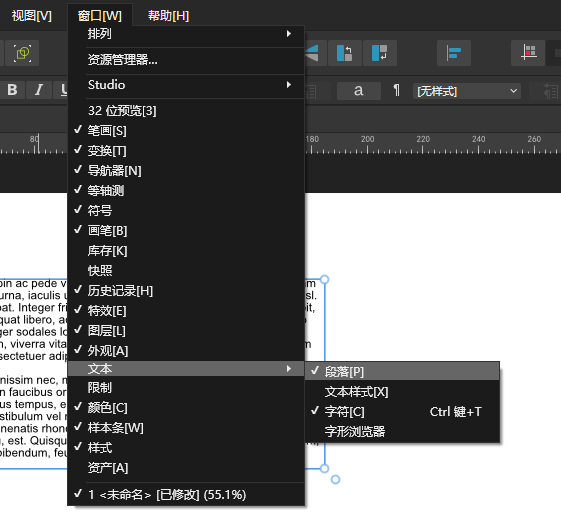
Affinity Designer段落样式如何统一格式 Affinity Designer段落样式继承规则应用
在一些杂志内页设计中,可能会有好几段文字,如果逐一去调段落样式会比较麻烦。在这种情况下,段落的格式化功能就显得尤为重要。Affinity Designer可以通过窗口功能统一段落格式,比如缩进、段间距、项目编号等,也能创建一些应用规则,供批量操作使用。接下来,本文将介绍Affinity Designer段落样式如何统一格式,Affinity Designer段落样式继承规则应用的相关内容。...
阅读全文 >

Affinity怎么抠图 Affinity抠图步骤
我们如果要进行图像的合成、背景替换等处理,往往要先进行抠图的操作,以获取图像的主体部分。对于初学者来说,抠图是图像处理的难点。如果要手动 抠图的话,操作起来会更难。Affinity拥有智能的抠图工具,可帮助大家轻松抠图。接下来,一起来看看Affinity怎么抠图,以及Affinity抠图步骤的相关内容。...
阅读全文 >

Affinity Designer怎么导入图片 Affinity Designer怎么导出透明背景
对于插画师来说,经常需要通过软件导出透明背景的图片。有些新手误认为只要将导出格式设置为PNG格式即可,结果导出的图片并非为透明背景。下面介绍Affinity Designer怎么导入图片,Affinity Designer怎么导出透明背景图片?学会这些技能,让图片的处理更加得心应手。...
阅读全文 >

Affinity Photo怎么快速抠图,Affinity Photo如何扩充背景
抠图是图像精修的重要操作之一。在图像的替换背景、去除多余元素、替换颜色等操作中均需使用到抠图的技巧。为了获得更加精细的抠图效果,我们往往需要花费大量的时间在构建选区上。本文会给大家介绍Affinity Photo怎么快速抠图,以及Affinity Photo如何扩充背景的内容,帮助大家更好地进行相关的操作。...
阅读全文 >